Antes de tentar essas soluções, leia o artigo original sobre como corrigir o Wi-Fi não será conectado no Galaxy note 3
O Samsung Galaxy Note 3 integrou a tela grande de um tablet com a portabilidade de um smartphone, o que faz os fãs de smartphones quererem comprar esse telefone. No entanto, como em outros smartphones, existem alguns erros. Muitos usuários estão enfrentando problemas com um problema de conexão WiFi no Samsung Galaxy Note 3. A conexão é muito lenta e, às vezes, a conexão continua caindo. Há muitas razões possíveis por trás do problema de conexão Wi-Fi no Samsung Galaxy Note 3 e também existem muitas correções possíveis para esse problema.
Veja também: Solução de problemas de sincronização de e-mail no Galaxy Note 3
Soluções potenciais para o problema de conexão WiFi no Samsung Galaxy Note 3
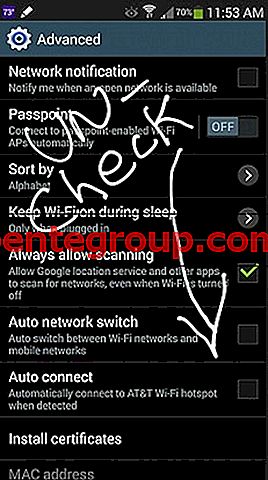
Problema de conexão Wi-Fi no Samsung Galaxy Note 3
Solução No. 1:
Alguns usuários com problemas de estabilidade do Wi-Fi encontraram uma solução, certificando-se de que os dados móveis estão desligados. Puxe a aba de notificação e desative os dados móveis.
Solução nº 2:
Abra Configurações no telefone> Menu> Avançado> e verifique se a opção Auto Network Switch está desmarcada. Caso contrário, desmarque-o. Algumas pessoas encontraram uma solução fazendo isso.
Solução No.3:
Desligue o roteador e o Galaxy Note 3 por alguns minutos e ligue-os novamente.
Solução No.4:
Abra Configurações no Galaxy note 3, navegue até WiFi e pressione e segure a conexão. Diga ao seu dispositivo para esquecer a conexão e definir a conexão novamente do zero.
Solução No.5:
Canais lotados podem ser o motivo de um problema de conexão WiFi no Samsung Galaxy Note 3. Para verificar e saber se essa é a causa do seu problema, instale o aplicativo WiFi Analyzer gratuito e verifique se os canais lotados são o problema. Nesse caso, altere o canal do roteador.
Solução No.6:
Verifique se o firmware do seu roteador está atualizado e verifique também configurações como a filtragem MAC.
Solução No.7:
Se você estiver com um problema de estabilidade do WiFi, desabilite o WiFi Direct Share e o WiFi, os aplicativos Direct podem resolver o problema. Para desativá-los, vá para Configurações e, em seguida, Gerenciador de aplicativos na guia Todos, toque no aplicativo e toque em Desativar.
Solução No.8:
A maioria dos usuários encontrou uma solução alterando a data e a hora no telefone. Navegue para Configurações> Data e hora e altere o fuso horário.
Solução No.9:
Desative todos os dispositivos conectados ao modem e ative o Galaxy Note 3 primeiro. Na maioria das vezes, há problemas de autenticação de conexão com dispositivos conectados na mesma rede, como conflito de IP.
Solução No. 10:
Além disso, alterar o algoritmo de criptografia das configurações de segurança para "TKIP ou AES" pode corrigir o problema de conexão WiFi. Faça o login digitando isso no seu URL:
- Linksys - //192.168.1.1
- 3Com - //192.168.1.1
- D-Link - //192.168.0.1
- Belkin - //192.168.2.1
- Netgear - //192.168.0.1.
Solução No.11:
Atualize o Samsung Galaxy Note 3 com a atualização de software mais recente, caso haja alguma disponível, pois isso pode resolver o problema instantaneamente.
Solução No. 12:
Às vezes, qualquer aplicativo de terceiros instalado recentemente pode causar esse problema de Wi-Fi. Como resultado, você pode enfrentar uma conexão lenta ou fraca, uma queda de conexão com muita frequência e outros problemas relacionados a Wi-Fi. Para verificar se algum aplicativo de terceiros é o culpado, inicialize o dispositivo no modo de segurança.
- Desligue o dispositivo primeiro para isso.
- Em seguida, pressione o botão liga / desliga por alguns segundos até que 'Galaxy Note 3' apareça na tela. Como você vê esse logotipo, solte a tecla liga / desliga e mantenha pressionado o botão Diminuir volume. Continue segurando até que o dispositivo seja reiniciado.
- Agora o modo de segurança aparecerá na parte inferior esquerda da tela.
Verifique agora se o problema de Wi-Fi foi resolvido ou se ainda existe. Se o problema não for enfrentado no modo de segurança, ele deverá ser qualquer aplicativo de terceiros que esteja criando o problema. Então, descubra e desinstale.
Solução No.13:
Redefinir as configurações de rede é outra ótima maneira de se livrar do problema de Wi-Fi. Aqui está um processo passo a passo para fazer isso.
- Na tela inicial do seu dispositivo, toque na opção 'Telefone'.
Agora disque ## 72786 #, o # no último não aparecerá na tela. À medida que você disca esse número, ele inicia a ação de viva-voz.
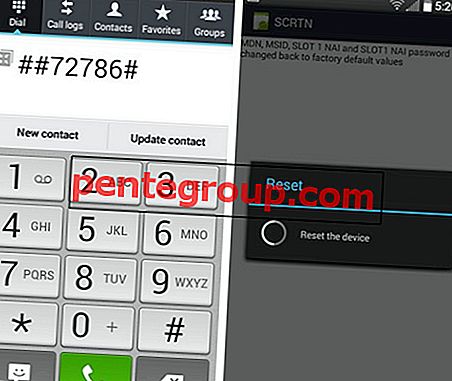
Fonte -technica320.rssing.com
- Um aviso aparecerá novamente na tela, basta tocar em 'Sim' para prosseguir com o processo.
- A ativação do viva-voz será concluída com êxito. Toque em 'Ok' novamente.
- Você verá que a PRL foi atualizada. Pressione 'ok' para continuar.
- Toque novamente em ok na próxima tela e o telefone será reiniciado.
- Você redefiniu as configurações de rede com sucesso. Agora verifique se o problema de Wi-Fi foi resolvido.
Solução No.14:
Redefinição de fábrica: provavelmente esta é a última opção para resolver qualquer tipo de problema. Se você tentou todo o procedimento acima, mas ainda está preso no mesmo local, execute uma redefinição de fábrica e o problema será resolvido definitivamente. O processo é explicado abaixo:
- Desligue o dispositivo primeiro.
- Em seguida, pressione três botões: tecla Power, tecla Home e a tecla Aumentar volume até você ver 'Galaxy Note 3' na tela. Agora solte a tecla Power.
- Após alguns segundos, como você notará a tela Recuperação do sistema Android, solte os outros dois botões também.
- Navegue até Limpar dados ou redefinir a configuração de fábrica usando o botão Diminuir volume e use a tecla Liga / Desliga para selecionar a opção.
- Feito isso, vá para a reinicialização principal e, em seguida, 'reinicie o sistema agora'. Seu sistema será reiniciado.
Mas não esqueça de fazer um backup do seu dispositivo antes de executar uma redefinição de fábrica, pois esse processo excluirá todos os dados e seus aplicativos e você precisará instalá-los novamente.
Como corrigir o problema de reinicialização aleatória no Samsung Galaxy Note 3












